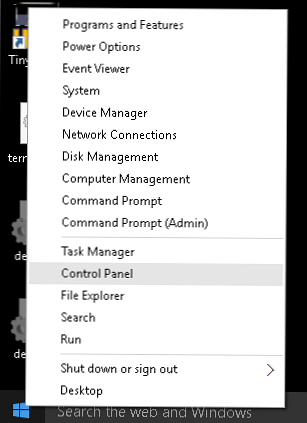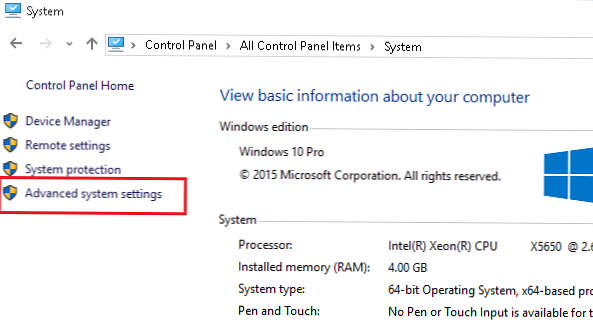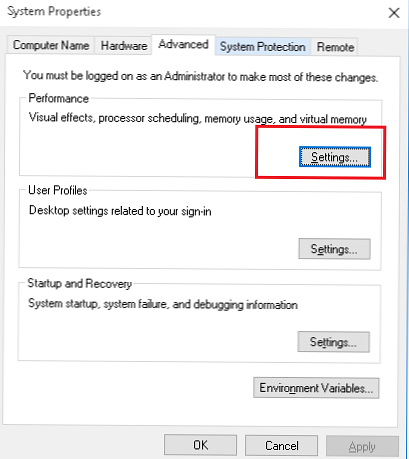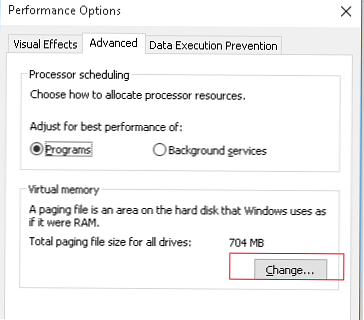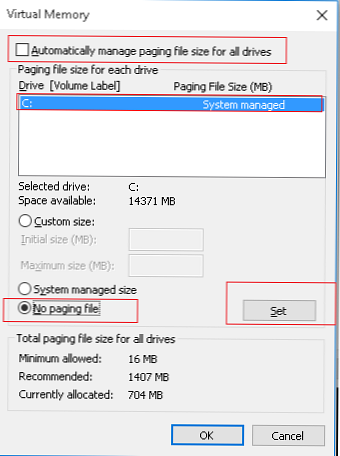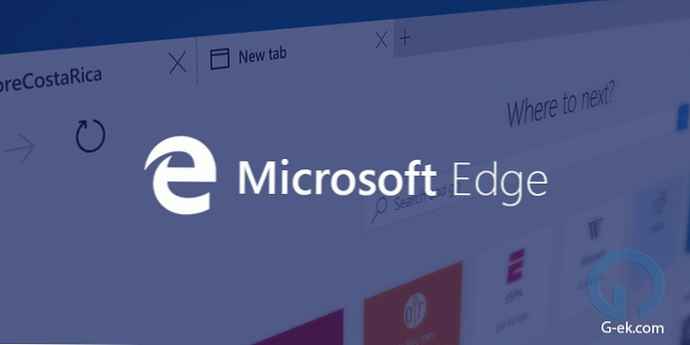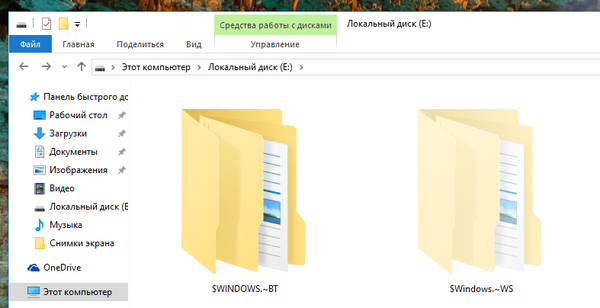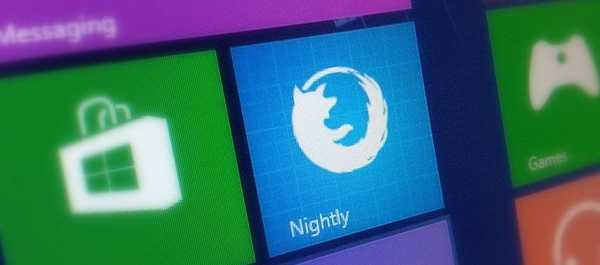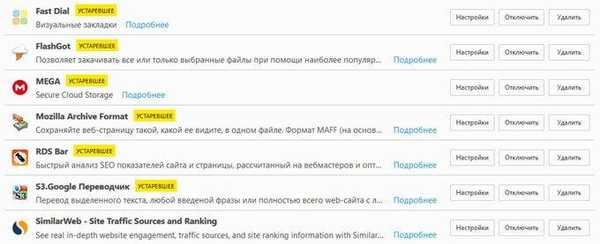Uważni użytkownicy systemów Windows 10 i 8.1 prawdopodobnie zauważyli, że w katalogu głównym dysku systemowego (zwykle dysku C: \) oprócz znanych plików pagefile.sys i hiberfil.sys pojawił się inny plik swapfile.sys, który nie był w poprzednich wersjach systemu Windows. Aby zobaczyć ten plik w Eksploratorze plików, musisz włączyć wyświetlanie plików ukrytych i systemowych.
Plik swapfile.sys jest analogiem plik stronicowania.sys, ale wykorzystywany jako pamięć wirtualna do tymczasowego przechowywania danych nowoczesnych aplikacji (aplikacje Metro Store).
W przypadku, gdy niektóre nowoczesne aplikacje nie są używane, są zawieszane przez menedżera systemu operacyjnego i przenoszone do pliku stronicowania swapfile.sys, aby nie zajmować miejsca w pamięci RAM (RAM). Gdy użytkownik uzyskuje dostęp do aplikacji, zostaje ona wyodrębniona z pliku wymiany i umieszczona w pamięci. Nie ma zbyt wielu oficjalnych informacji o pliku swapfile.sys w sieci, jednak sądząc po komentarzach pracowników MSFT, potrzebny był osobny plik stronicowania ze względu na architekturę nowoczesnych (uniwersalnych) aplikacji. Dwa oddzielne pliki stronicowania również upraszczają programowanie.

Chociaż pagefile.sys i swapfile.sys służą temu samemu celowi, różnią się one między sobą minimalnym rozmiarem dysku, możliwościami dynamicznej rozbudowy i procesem We / Wy..
Niektórzy zastanawiają się, czy plik swapfile.sys można usunąć. Zasadniczo tak, jest to możliwe, ale nie jest to zalecane, ponieważ jego działanie jest ściśle powiązane z głównym plikiem wymiany. Ponadto jego usunięcie nie ma specjalnego sensu, ponieważ Rozmiar pliku Swapfile.sys nie przekracza 256 MB. Czasami jednak jego usunięcie lub ruch jest uzasadniony.
Treść
- Wyłącz plik wymiany w systemie Windows 10
- Alternatywny sposób wyłączenia pliku swapfile.sys
- Jak przenieść plik swapfile.sys na inny dysk
Wyłącz plik wymiany w systemie Windows 10
Wbudowane narzędzia systemowe pozwalają wyłączyć korzystanie z pliku swapfile.sys tylko z głównym plikiem wymiany. W większości przypadków nie należy tego robić, a jeśli występują problemy z wydajnością lub stabilnością systemu, zaleca się dołączenie pliku strony.
Aby wyłączyć plik wymiany:
- Naciśnij skrót Win + x i wybierz Panel sterowania (Panel sterowania)
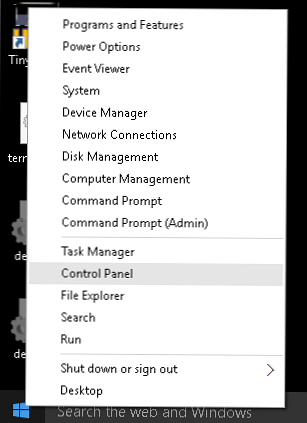
- Wybierz System -> Zaawansowane ustawienia systemu
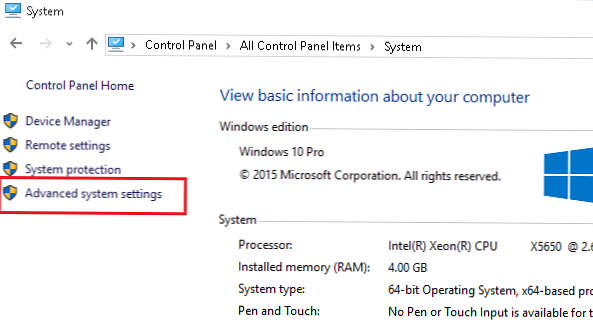
- Tab Zaawansowane w dziale Wydajność naciśnij przycisk Ustawienia
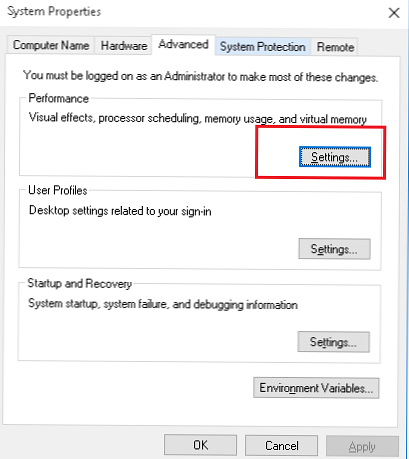
- Dalej na karcie Zaawansowane kliknij Zmień
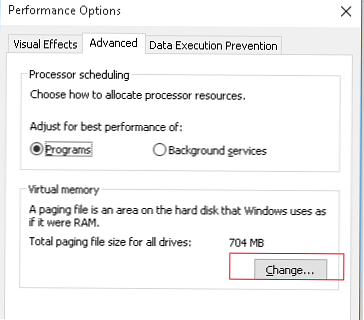
- Odznacz element Automatycznie zarządzaj rozmiarem pliku stronicowania dla wszystkich dysków
- Wybierz dysk, na którym chcesz wyłączyć korzystanie z plików swapfile.sys i pagingfile.sys. I wybierz opcję Brak pliku stronicowania
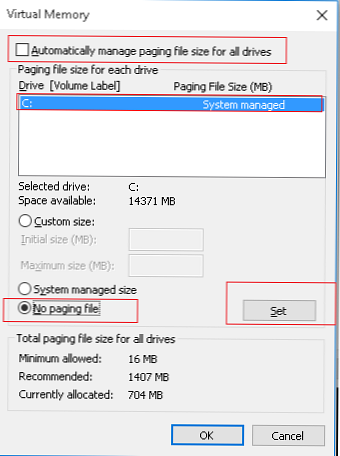
- Naciśnij przycisk Set i dwa razy OK, aby zastosować zmiany
- Uruchom ponownie komputer
Po uruchomieniu systemu pliki Pagefile.sys i Swapfile.sys znikną z katalogu głównego dysku systemowego.
Alternatywny sposób wyłączenia pliku swapfile.sys
Już w trakcie pisania tego artykułu znalazłem znacznie wygodniejszy sposób usunięcia pliku swapfile.sys, który nie wpływa na główny plik stronicowania pagefile.sys. Aby to zrobić:
- Uruchom edytor rejestru Regedit.exe
- Przejdź do klucza rejestru HKEY_LOCAL_MACHINE \ SYSTEM \ CurrentControlSet \ Control \ Session Manager \ Zarządzanie pamięcią
- Utwórz nowy 32-bitowy parametr DWORD o nazwie Swapfilecontrol i wartość 0

- Uruchom ponownie system Windows i sprawdź, czy brakuje pliku swapfile.sys i czy plik pagefile.sys nadal znajduje się w systemie.
Wskazówka. Możesz dodać ten wpis do rejestru za pomocą jednego polecenia PowerShell:New-ItemProperty -Path „HKLM: \ SYSTEM \ CurrentControlSet \ Control \ Session Manager \ Zarządzanie pamięcią” -Name SwapfileControl -Wartość 0 -PropertyType DWORD -Force
Jak przenieść plik swapfile.sys na inny dysk
Istnieje mała sztuczka, która pozwala przenieść plik swapfile.sys na partycję innego dysku bez całkowitego odłączania go za pomocą dowiązania symbolicznego. Na przykład tę metodę można wykorzystać do zwiększenia usługi SSD poprzez przeniesienie pliku wymiany na zwykły mechaniczny dysk twardy.
- Wyłącz plik wymiany zgodnie z powyższym opisem
- Uruchom polecenie z uprawnieniami administratora
mklink c: \\ swapfile.sys f: \\ swapfile.sys- gdzie F: jest literą dysku, na który chcesz przenieść plik - Dołącz plik wymiany